Cara menghapus sampah di laptop sangat penting diketahui oleh anda yang mempunyai barang elektronik tersebut, jangan sampai tidak melakukan pemeliharaan secara rutin!
Salah satu pemeliharaan laptop yang sangat penting dan perlu dilakukan adalah menghapus file sampah.
Ruang penyimpanan komputer harus dibersihkan secara intens agar tidak mudah rusak.
File sampah yang menumpuk pada perangkat bisa memperlambat kecepatan pemrosesan sehingga berjalan lambat.
Oleh karena itu penting membersihkan file sampah secara teratur agar performa laptop anda berjalan dengan maksimal.
Hanya saja, tidak sedikit dari pengguna yang belum mengetahui bagaimana cara membersihkan sampah tersebut.
Kalau di biarkan terlalu lama, maka sampah pada laptop anda akan menumpuk dan berisiko merusak perangkat.
Lalu, bagaimana cara membersihkan sampah yang ada di Laptop?
Membersihkan sampah di laptop bisa dilakukan melalui Disk Cleanup sampai menggunakan aplikasi seperti CCleaner untuk semua Windows.
Untuk lebih jelasnya, anda bisa menyimak beberapa cara menghapus sampah di laptop yang kami uraikan dalam ulasan dubawah ini. Simak sampai selesai yaa!
Daftar isi
- • 1. Cara Menghapus Sampah di Laptop dengan Menggunakan Disk Cleanup
- • 2. Cara Menghapus Sampah di Laptop dengan Fitur Search
- • 3. Cara Menghapus Sampah di Laptop Menggunakan Windows + R
- • 4. Cara Menghapus Sampah di Laptop Menggunakan Aplikasi CCleaner
- • 5. Cara Menghapus Sampah di Laptop Menggunakan Aplikasi AVG Tune Up
- • 6. Cara Menghapus Sampah di Laptop Melalui Recycle Bin
- • Akhir Kata
1. Cara Menghapus Sampah di Laptop dengan Menggunakan Disk Cleanup
 |
| Cara Menghapus Sampah di Laptop dengan Menggunakan Disk Cleanup |
Dengan begitu anda bisa langsung membersihkannya dengan mudah, adapun cara menghapus sampah di laptop melalui disk cleanup yaitu sebagai berikut:
- Pertama, silahkan klik File Explore dan pilih Local Disk yang ingin dibersihkan secara menyeluruh.
- Kalau bagian yang ingin dibersihkan adalah Local Disk C, maka klik kanan.
- Setelah itu pilih Properties yang berada paling bawah.
- Lalu temukan “Disk Cleanup” dan klik opsi semua file “to delete”.
- Silahkan pilih “OK” dan tunggu pembersihan sampai selesai.
2. Cara Menghapus Sampah di Laptop dengan Fitur Search
 |
| Cara Menghapus Sampah di Laptop dengan Fitur Search |
Fungsinya masih tetap sama yaitu untuk membersihkan sampah di laptop berdasarkan local disk atau drive.
Adapun langkang-langkah dari cara menghapus sampah di laptop yang bisa kamu ikuti yaitu sebagai berikut:
- Hal pertama yang harus anda lakukan adalah mengetik Disk Cleanup pada fitur pencarian atau “type here to search”.
- Jika sudah, tunggu sampai muncul tulisan Disk Cleanup: Drive Selection.
- Silahkan pilih drive yang ingin anda bersihkan dari file sampah, kemudian klik OK.
- Tunggu sampai semua file sampah muncul.
- Pastikan seluruh file yang ingin dihapus tercentang.
- Lalu klik Ok untuk membersihkan. Selamat mencoba.
3. Cara Menghapus Sampah di Laptop Menggunakan Windows + R
 |
| Cara Menghapus Sampah di Laptop Menggunakan Windows + R |
- Pertama, tekan tombol Windows + R di keyboard laptop anda untuk membuka fitur Run.
- Selanjutnya ketikan “Temp” (tanpa tanda petik) dan File explorer akan terbuka dan menunjukan seluruh Folder Temp.
- Silahkan “Select” semua folder yang muncul dan tekan “Delete” pada keyboard.
- Setelah selesai, tap tombol Windows + R lagi di keyboard.
- Lalu pada fitur Run ketikan %temp% dan file explorer akan kembali terbuka.
- Setelah itu hapus seluruh file yang tampil.
- Terakhir, masuk ke Recycle Bin dan kosongkan Recycle Bin.
4. Cara Menghapus Sampah di Laptop Menggunakan Aplikasi CCleaner
 |
| Cara Menghapus Sampah di Laptop Menggunakan Aplikasi CCleaner |
Salah satu aplikasi yang bisa dimanfaatkan adalah Ccleaner yang merupakan salah satu aplikasi yang paling banyak dan sering digunakan.
Aplikasi ini juga akan membantu anda menghapus file duplikat yang ada di laptop lho.
Adapun cara menghapus sampah di laptop menggunakan aplikasi Ccleaner yang bisa anda ikuti yaitu sebagai berikut.
- Pertama, download dan install aplikasi CCleaner di laptop anda.
- Buka aplikasi dan di tab Cleaner, silahkan anda klik tombol “Run CCleaner” yang ada di pojok kanan bawah.
- Lalu anda akan diminta mengkonfirmasi, anda bisa klik tombol “Continue”.
- Sampai tahap ini proses scanning akan berjalan.
- Ketika proses scanning berjalan, anda akan diminta konfirmasi lagi untuk setiap program yang akan dibersihkan.
- Tunggu sampai proses pembersihkan file sampah selesai.
- Jangan lupa membersihkan registry dengan cara klik tab menu registry di samping kiri.
- Silahkan klik tombol Scan dan tunggu sampai proses scanning selesai.
- Lalu tap tombol “Fix Selected”.
- Selesai.
5. Cara Menghapus Sampah di Laptop Menggunakan Aplikasi AVG Tune Up
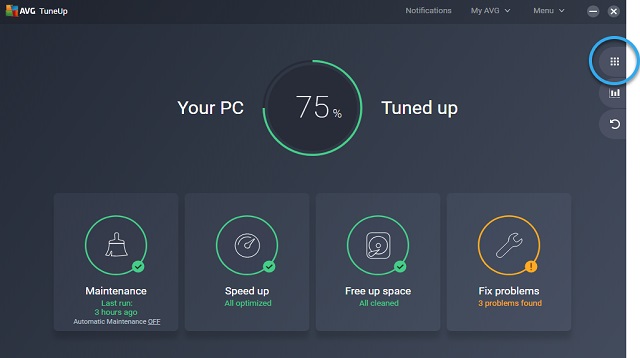 |
| Cara Menghapus Sampah di Laptop Menggunakan Aplikasi AVG Tune Up |
Penggunaan aplikasi ini juga dapat mengoptimasi performa Windows dan daya baterai agar bisa menjadi lebih hemat juga kelebihan penjadwalan pembersihan file sampah.
Dengan begitu, AVG Tune Up akan secara otomatis melakukan pemindaian terhadap file-file sampah pada jadwal yang sudah ditentukan.
Adapun cara menghapus sampah di laptop menggunakan aplikasi AVG Tunup yang bisa anda ikuti yaitu sebagai berikut:
- Terlebih dulu download aplikasi AVG Tuneup pada perangkat yang digunakan atau langsung melalui tautan berikut (Download Aplikasi AVG Tuneup Uptodown)
- Setelah aplikasi berhasil di instal, bukalah aplikasi tersebut.
- Nanti akan ada beberapa pilihan Action, anda bisa pilih opsi “Free Up Space”.
- Tunggu sampai scan selesai.
- Terakhir klik pada “System Cache & Logs > Show > Clean.
6. Cara Menghapus Sampah di Laptop Melalui Recycle Bin
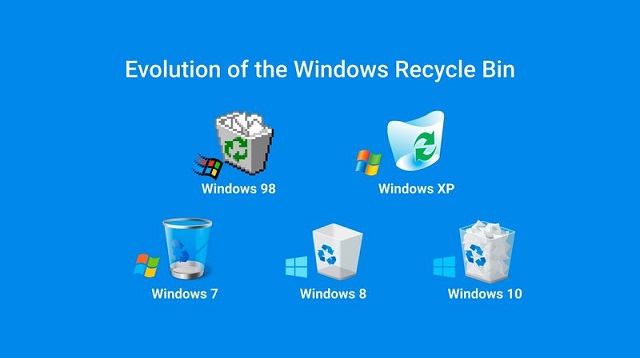 |
| Cara Menghapus Sampah di Laptop Melalui Recycle Bin |
Anda pasti sudah mengetahui bahwa aplikasi atau program yang anda hapus akan tersimpan sebagai sampah pada Recycle Bin.
Adapun cara menghapus sampah di laptop melalui Recycle Bin yaitu sebagai berikut:
- Pertama, tekan Start lalu cari aplikasi “Recycle Bin”.
- Selanjutnya pilih file sampah yang ingin anda hapus.
- Lalu klik kanan pada file dan pilih “Delete”.
- Kalau ingin menghapus semuanya, carilah “Recycle Bin” pada desktop atau dengan menekan Windows + D pada keyboard.
- Lanjut klik kanan pada ikon Recycle Bin dan pilih “Empty Recycle Bin”.
Akhir Kata
Demikianlah informasi yang dapat kami bagikan untuk anda tentang beberapa cara menghapus sampah di laptop yang bisa di praktikkan.
Perlu diperhatikan, ketika akan membersihkan sampah di laptop disarankan agar memperhatikan hal-hal sensitif pada perangkat untuk mencegah terjadinya hal-hal yang tidak diinginkan.
Jangan sampai anda melakukan pembersihan sampah laptop dengan sembarangan, jika perlu anda bisa meminta bantuan kepada orang yang bisa.
Kalau anda melakukan kesalahan maka itu dapat menyebabkan error pada perangkat anda.
Karena itulah hindari file terhapus secara tidak sengaja seperti system 32, Page File, atau WinSxs karena file tersebut terbilang penting.
Disarankan agar anda menghindari menghapus file selain dari folder unduhan, dokumen, musik, gambar atau video dan desktop.
Jika perlu, arsipkan dahulu file penting ke harddisk eksternal atau flashdisk dengan kapasitas besar.
